"Birkaç hafta önce iPhone 7'm öldü, bu yüzden iTunes ile geri yükledim, ancak iPhone'um fabrika ayarlarına döndü ve tüm verilerim gitti, fabrika ayarlarına sıfırlama işleminden sonra iPhone'dan veriler nasıl kurtarılır?" Fabrika ayarlarına sıfırlama, iPhone yazılımını onarmak için önemli bir özelliktir. Tüm kişisel verileri ve ayarları iOS cihazınızdan kaldırır. Bu kılavuz, verilerinizi yedeklemeli veya yedeklemesiz kurtarmanıza yardımcı olur.
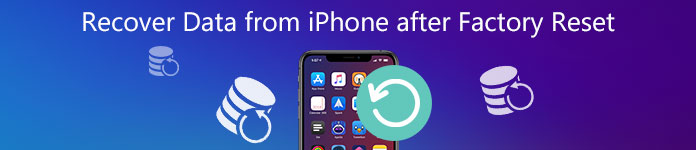
- Bölüm 1: iPhone'u Yedekleme ile Fabrika Ayarlarına Sıfırladıktan Sonra Fotoğrafları Kurtarma
- Bölüm 2: Yedekleme Olmadan Fabrika Ayarlarına Sıfırlamadan Sonra iPhone Verileri Nasıl Kurtarılır
- Bölüm 3: Fabrika Ayarlarına Sıfırlamadan Sonra iPhone Kurtarma hakkında SSS
Bölüm 1: iPhone'u Yedekleme ile Fabrika Ayarlarına Sıfırladıktan Sonra Fotoğrafları Kurtarma
iCloud ve iTunes, Apple tarafından iPhone kullanıcıları için geliştirilmiş yedekleme yöntemleridir. Ancak, iPhone'un tamamını yalnızca bir yedekle geri yükleyebilirler. Apeaksoft iPhone Veri Kurtarma bir yedekleme açmanıza ve belirli dosyaları kurtarmanıza olanak tanır.

4,000,000 + Yüklemeler
Yedekleme olmadan fabrika ayarlarına sıfırlandıktan sonra verileri iPhone'dan kurtarın.
iPhone verilerini iTunes veya iCloud yedeklemesinden alın.
Kayıp verileri türlere göre önizleyin ve belirli dosyaları kurtarın.
Hemen hemen tüm iPhone ve iPad cihazlarında kullanılabilir.
Fabrika Ayarlarına Sıfırladıktan Sonra iPhone Verilerini iTunes Yedeklemesinden Kurtarma
1. AdımBir iTunes yedeklemesi açıniPhone Veri Kurtarma'yı çalıştırın. iTunes yedeklemesiyle fabrika ayarlarına sıfırlandıktan sonra iPhone'daki verileri kurtarmak için iPhone'unuzu bir USB ile bilgisayara bağlayın ve İTunes Yedekleme Dosyasından Kurtar sol taraftan. Yedekleme dosyasını vurgulayın ve Başlama düğmesine basın.
 2. AdımVerileri yedekten kurtarma
2. AdımVerileri yedekten kurtarmaArtık iPhone verilerini türe göre görüntüleyebilirsiniz. Örneğin, fabrika ayarlarına sıfırlama işleminden sonra fotoğrafları iPhone'dan kurtarmak için şuraya gidin: kamera Rulo sekme. Küçük resimleri görüntüleyin, istediğiniz fotoğrafları kontrol edin ve Kurtarmak düğmesine basın.

İCloud Yedeklemesinden Fabrika Ayarlarına Sıfırlamadan Sonra iPhone Verileri Nasıl Kurtarılır
1. AdımİCloud yedeklemesini taraiPhone'unuzu iCloud yedeklemesinden kurtarmak istiyorsanız, bilgisayarınızı bir Wi-Fi ağına bağlayın. seç İCloud Yedekleme Dosyasından Kurtar sol sütundan hesabınızda oturum açın, iCloud Yedeklemeseçeneğini tıklayın ve Başlama buton. Bu şekilde iPhone'u elinizde gerektirmez.
 2. AdımVerileri iCloud yedeklemesinden kurtarın
2. AdımVerileri iCloud yedeklemesinden kurtarınBir yedekleme dosyası seçin ve İndir iCloud yedekleme dosyasını almak için düğmesine basın. Ardından, geri almak istediğiniz veri türlerini kontrol edin, örneğin Bize Ulaşın, Arama geçmişi, ve dahası. I vur Sonraki düğmesine basarak önizleme penceresine girin. Şimdi, istediğiniz verileri seçebilir ve Kurtarmak düğmesine basın.

Bölüm 2: Yedekleme Olmadan Fabrika Ayarlarına Sıfırlamadan Sonra iPhone Verileri Nasıl Kurtarılır
Bazen iPhone'unuzda yanlışlıkla fabrika ayarlarına sıfırlama işlemi gerçekleştirebilirsiniz. Sonuç olarak, tüm verileriniz gitmiş olacak. Neyse ki, Apeaksoft iPhone Veri Kurtarma, herhangi bir teknik beceri olmadan verilerinizi geri almanıza yardımcı olabilir. Yedekleme olmadan fabrika ayarlarına sıfırlama işleminden sonra iPhone'unuzdaki verileri kurtarmak için aşağıdaki adımları takip edebilirsiniz.
1. AdımİPhone'u BağlaİPhone'unuzun fabrika durumuna sıfırlandığını bulduğunuzda, iPhone Veri Kurtarma'yı başlatın. Hem PC'ler hem de Mac bilgisayarlar ile uyumludur. Ardından, iPhone'unuzu bir Yıldırım kablosuyla bilgisayara bağlayın.
Bahşiş: iOS 13 veya sonraki sürümlerde bağlantıya izin vermek için parolayı girin.
 2. AdımVerileri önizleme
2. AdımVerileri önizlemeiPhone'unuz algılandıktan sonra, Taramayı Başlat iPhone verilerini aramak için düğmesine basın. Tamamlandığında, önizleme penceresi ile karşılaşacaksınız. Burada kişileri, mesajları, fotoğrafları ve daha fazlasını kategorilere göre görüntüleyebilirsiniz.
 3. AdımiPhone tarihini kurtarmak
3. AdımiPhone tarihini kurtarmakiPhone'unuzdan kurtarmak istediğiniz verileri seçtiğinizden emin olun. Tıkla Tercihler üç satırlı bir simgeye sahip menüyü seçin ve Çıktı Klasörü. Sonunda, tıklayın Kurtarmak düğme. Bu tek tıklama özelliği aynı zamanda kolayca iPhone'unuzda silinen notları kurtarın Cihazınızın içinden veya yedekleme dosyalarından.

Bölüm 3: Fabrika Ayarlarına Sıfırlamadan Sonra iPhone Kurtarma hakkında SSS
Yedekleme yoksa silinen iPhone'daki verileri kurtarabilir miyim?
Evet, silinmiş bir iPhone'dan verilerinizi yedeklemeden kurtarmak mümkündür. Genel olarak, veriler hala iPhone'unuzdadır, ancak profesyonel bir araç olmadan göremezsiniz. Bu size onu geri alma şansı verir.
iPhone'da fabrika ayarlarına sıfırlama fotoğrafları siler mi?
iPhone'da fabrika ayarlarına sıfırlama, iPhone'da oluşturduğunuz, iTunes'dan indirilen multimedya dosyaları ve üçüncü taraf medya uygulamaları da dahil olmak üzere tüm fotoğraflarınızı ve videolarınızı siler.
iPhone fabrika ayarlarına sıfırlandıktan sonra ne olur?
Fabrika ayarlarına sıfırlama veya donanımdan sıfırlama, iPhone'unuzdaki tüm verileri ve ayarları siler. Tüm fotoğraflarınız, videolarınız, kişileriniz, arama günlükleriniz, şifreleriniz, mesajlarınız, tarama geçmişiniz, takviminiz vb. iPhone'unuzu doğrudan karşılama ekranına getirir.
Sonuç
Bu makale, fabrika ayarlarına sıfırlama işleminden sonra iPhone'daki fotoğrafların, kişilerin ve diğer verilerin nasıl kurtarılacağı hakkında konuşuyor. Bazen, yazılım sorunlarını gidermek için ahizenizi sıfırlamanız gerekir. Ancak, tüm önemli verilerinizi siler. Apeaksoft iPhone Veri Kurtarma, dosyalarınızı ve bilgilerinizi iCloud veya iTunes yedeklemesinden geri yüklemenin en kolay yoludur. Ayrıca, yedekleme olmadan veri kurtarma için kullanılabilir. Daha fazla sorun mu var? Lütfen bu gönderinin altına bir mesaj bırakın.









